文章为用户上传,仅供非商业浏览。发布者:Lomu,转转请注明出处: https://www.daogebangong.com/articles/detail/WPS-PDF-zhu-shi-gong-neng-ru-men-zhi-nan.html
在WPS PDF中添加批注的步骤如下:
1. 打开WPS PDF,点击上方菜单栏中的“批注”选项,然后选择“批注模式”进入批注模式。
2. 在批注模式下,可以对PDF文件内容添加批注。
3. 选中PDF文件中的文本内容,点击“编辑文字”即可对选中的文本进行编辑。
4. 还可以选中批注区域,对选中内容添加下划线、高亮、擦除等操作。
5. 在PDF的右侧可以对所做的操作进行注解,以便于理解。
6. 当完成批注后,可以再次点击“批注模式”退出批注模式。
7. 如果想要隐藏批注内容,可以点击“隐藏批注”选项。
下面是教程中的图片资源地址,按照顺序分别是:
- 教程分界线:[教程分界线.png](https://font2020.oss-cn-beijing.aliyuncs.com/wps/images/bccf8f501a092ee62d67745e209abab1.png)
- 进入批注模式的示例:[1.gif](https://font2020.oss-cn-beijing.aliyuncs.com/wps/images/383476671e3833c3c70b4ec54639e558.gif)
- 编辑选中文本的示例:[2.gif](https://font2020.oss-cn-beijing.aliyuncs.com/wps/images/0aaf51a96a16e849ba797f64b581a933.gif)
- 添加下划线、高亮、擦除等操作的示例:[3.gif](https://font2020.oss-cn-beijing.aliyuncs.com/wps/images/50248d9cdde5621c1a035eeae0419647.gif)
- 对操作进行注解的示例:[4.gif](https://font2020.oss-cn-beijing.aliyuncs.com/wps/images/81418a95fd281b7a4950e78c315b7ebe.gif)
- 退出批注模式的示例:[5.gif](https://font2020.oss-cn-beijing.aliyuncs.com/wps/images/37a523b8bb027089c49a02b8520adf7c.gif)
- 隐藏批注内容的示例:[6.gif](https://font2020.oss-cn-beijing.aliyuncs.com/wps/images/784220d06602509e64743337acbb71f4.gif)
赞 (810)
打赏
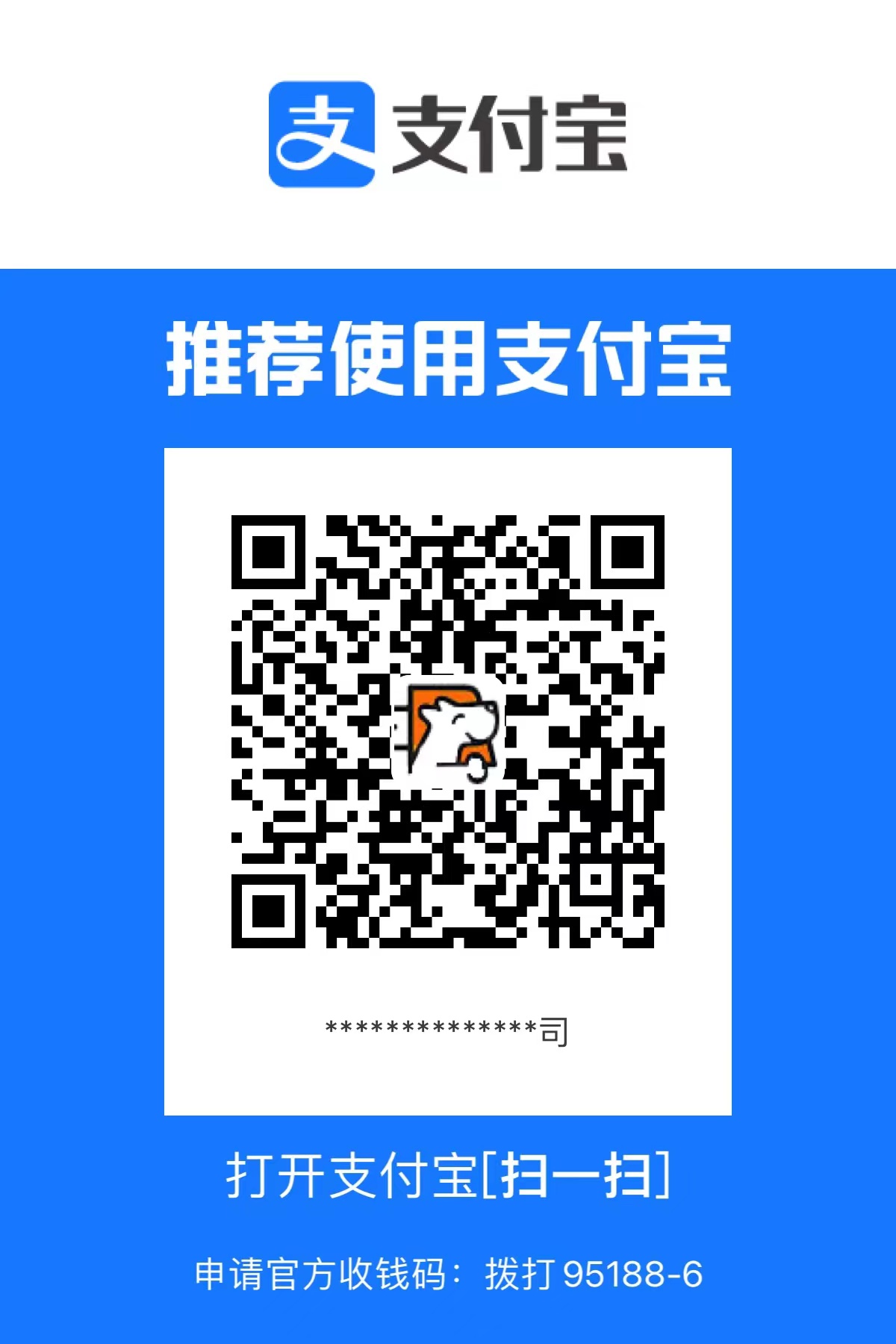 支付宝扫一扫
支付宝扫一扫
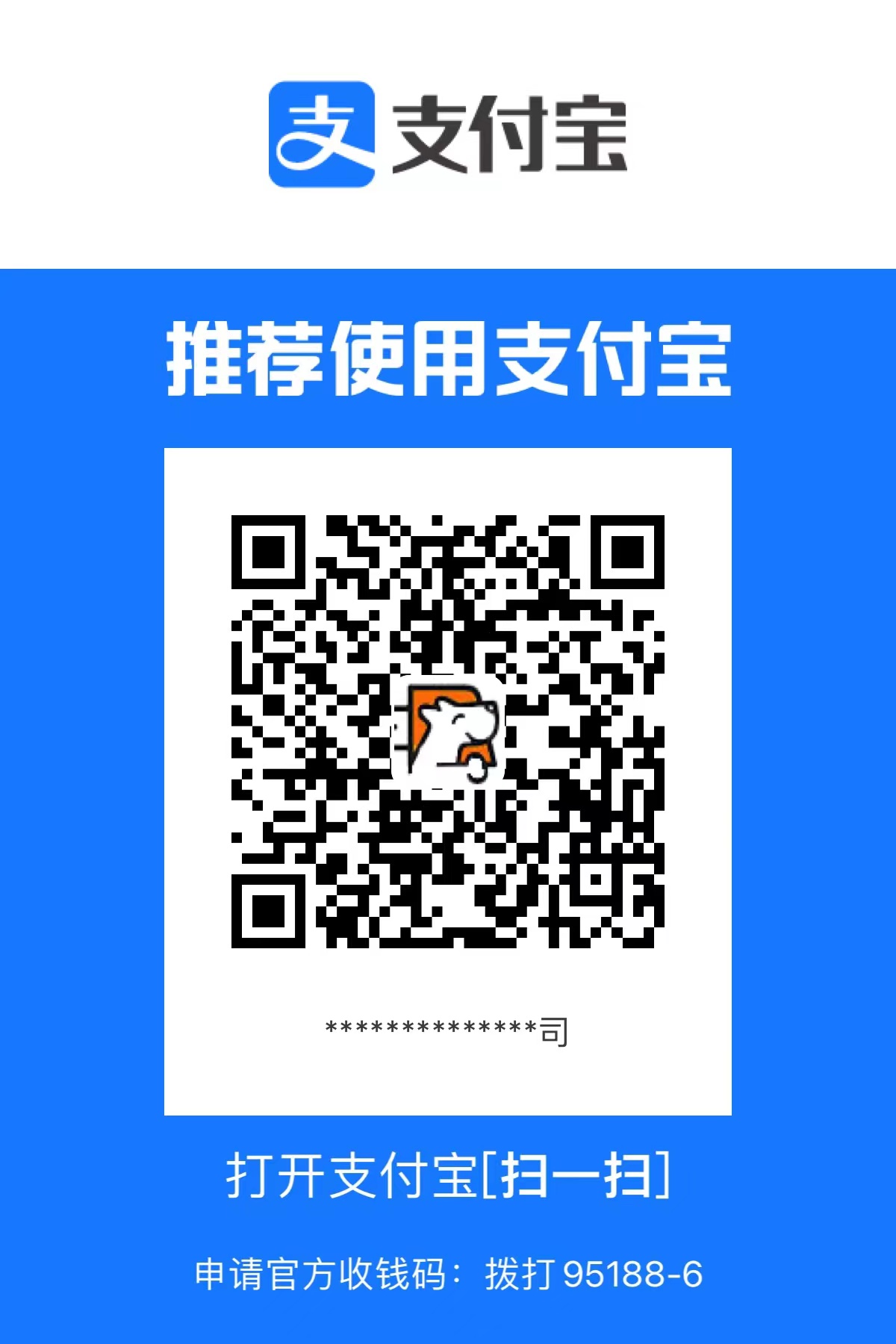 支付宝扫一扫
支付宝扫一扫


评论列表(196条)
测试